O Microsoft Word é um formato popularmente utilizado para salvar documentos, principalmente porque é fácil de trabalhar no Word. Converter um arquivo do Word em PDF pode não ser difícil, mas quando você pensa em como você pode converter vários documentos Word em PDF, faz sentido obter uma ferramenta que permitirá converter vários documentos Word em PDF facilmente. Tal como o formato Word, o formato PDF é frequentemente preferido pelos profissionais para enviar arquivos diferentes. O PDF não dificulta a qualidade do arquivo, mantendo também o documento protegido.

Avaliação G2: 4,5/5 |

100% Seguro
Método 1. Converter Vários Documentos Word em PDF usando o PDFelement
Se você estiver pensando em como você pode converter vários documentos do Word em PDF, considere usar PDFelement . O PDFelement é um software PDF multifuncional que permitirá converter vários Doc em PDF de forma rápida e eficiente. Além de converter vários documentos Word em PDF, você pode usar esta ferramenta para editar, anotar, imprimir, usar o OCR, criar e converter PDFs. Você pode converter um Word em PDF e Microsoft Excel e PowerPoint em PDF também sem qualquer problema.
Como este artigo é acerca de converter vários documentos do Word em PDF, considere usar o PDFelement. Esta ferramenta é fácil de usar e permitirá converter vários documentos Word em PDF com apenas alguns cliques.
Cliqu no botão abaixo para baixar PDFelement gratuitamente para converter vários Word em PDF.
Passo 1: Baixe O PDFelement e inicie a conversão
Para iniciar o processo de conversão de vários documentos Word em PDF, você precisará baixar o PDFelement. Aguarde algum tempo para que o software seja instalado. Inicie o software no seu sistema e clique na opção "Criar PDF" para iniciar o processo. Clicar na opção "Criar PDF" permitirá selecionar quantos documentos do Word você desejar. Clique na opção "Abrir". Isto iniciará o processo de conversão do Word para PDF automaticamente.
Passo 2: Converter documento do Word em PDF e salvar
O processo de conversão será concluído em segundos. Para aém do software, você verá a opção "Arquivo". Clique nela e, no menu suspenso, e selecione a opção "Salvar". Você pode atribuir um nome ao arquivo que você acabou de converter.
Método 2. Converter Vários Documentos Word em PDF através do Clique no Botão Direito
Outra forma de se converter vários documentos do Word em PDF é através dum simples clique no botão direito. Você pode até combinar Excel, imagens, textos e PowerPoint.
Passo 1. Escolha vários documentos do Word
Comece o processo de conversão escolhendo vários documentos do Word para converter para PDF. Para iniciar o processo, você terá que selecionar um documento do Word diferente que deseja converter. Para selecionar vários documentos ao mesmo tempo, pressione a tecla "Ctrl" que você vê e continue selecionando os documentos. Clique com o botão direito do mouse no ícone, no menu suspenso, e selecione "Criar para PDF".
Passo 2: Converter vários documentos do Word em PDF
Quando o processo de conversão de vários Doc para PDF é iniciado, você verá uma janela pop-up na tela com a mensagem "Criar do arquivo". Depois, o PDF convertido será aberto automaticamente no PDFelement.
Passo 3: Salvar os Arquivos PDF
Para este último passo, clique na opção "Salvar" na sua área de trabalho. Agora, o seu arquivo está pronto para ser enviado por e-mail para quem você desejar.
Método 3. Converter Vários Documentos Word em PDF pelo PDF Converter Pro
Quando você pensa em converter Docs para PDF em série, lembre-se sempre de escolher uma ferramenta fiável de conversão em série para PDF. O Wondershare PDF Converter Pro é uma ferramenta conversora de confiança e acessível. Ele tem imensos recursos que você pode experimentar. Com esta ferramenta de conversão, converter os vários documentos do Word que você tem em PDF sserá mais fácil. Você pode usar este software para converter PDFs em qualquer tipo de arquivo, assim como noutros formatos. Este software de conversão também está recheado de recursos. Aqui está um guia passo a passo para converter vários documentos do Word em PDF.
Passo 1: Baixar o Wondershare PDF Converter Pro
Para começar o processo, você terá de baixar o Wondershare PDF Converter Pro. Nem sequer vai demorar alguns minutos. Depois, aguarde que o processo de instalação seja concluído. Inicie o software e clique na opção "Arquivar para PDF" que você vê na tela inicial.
Passo 2: Converter vários documentos Word em PDF
Clicar no botão "Adicionar" permitirá que você escolha vários documentos do Word ao mesmo tempo. Dessa forma, você poderá escolher quantos DOCS você desejar e iniciar o processo de conversão. Em seguida, clique no botão "Converter". Você poderá converter vários documentos do Word em PDF ao mesmo tempo.
Dica Extra: 2 Conversor de Word para PDF On-line para Vários Arquivos
Há imensos conversores on-line do Word para PDF, mas nem todos eles conseguem converter vários arquivos. É por isso que mostramos estes dois conversores alternativos de Word para PDF para vários arquivos.
1. On-line2PDF:
Este conversor permitirá que você converta vários arquivos Word (.doc) em arquivos PDF, tornando-o numa ferramenta útil. O referido conversor on-line também permitirá que você escolha os arquivos que deseja converter e desbloquear, editar ou mesclar.
E mais, você pode dividir sem esforço os seus arquivos, reordenar ou girar as suas páginas, ou até mesmo optar por editar páginas específicas. Outro ponto positivo acerca deste conversor é que ele permite que você defina outras opções. Por exemplo, a compressão, o layout e o cabeçalho/rodapé.
Este este conversor on-line removerá automaticamente qualquer proteção que um PDF tenha, seja para edição, cópia ou impressão. Portanto, você não precisará da senha do criador para a editar. No entanto, se o seu arquivo PDF estiver protegido para leitura, você realmente precisará ter a senha correta.
Finalmente, ele permite converter simultaneamente até 20 arquivos. No entanto, todos os arquivos juntos não podem ter mais de 150 MB, e cada um tem de ser menor que 100 MB.
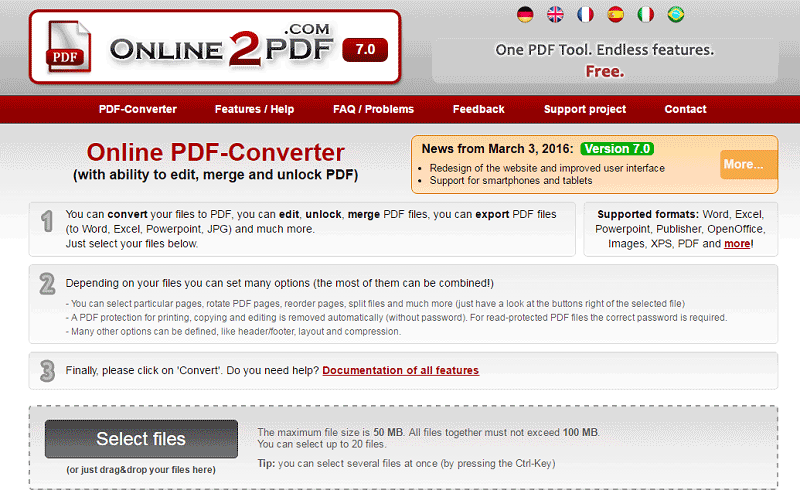
2. PDF.io:
O PDF.io, também permitirá converter vários arquivos Word para PDF simultaneamente. Portanto, é benéfico tê-lo nas suas mãos. Ele não só vai ajudar a converter arquivos do formato Word, mas também permitirá que você converta de Excel, .jpg, .ppt e .png para PDF e vice-versa.
Este conversor on-line permitirá adicionar números de página e proteger o seu arquivo. Ele também permitirá que você gire e desbloqueie os seus documentos PDF. Não se esqueça de comprimir os seus arquivos; você pode fazer isto com este conversor. Finalmente, você poderá uni-los e dividi-los ao usar esta ferramenta útil.